ワードプレスは、素の状態だと、ヘッダーが大きすぎたり、
使い勝手が悪かったりするので、テンプレートを導入したほうが良いです。
有料、無料のものがありますが、まずは、無料のものをいれてみましょう。
Simplicityがおすすめです。
Simplicityの特徴は、
シンプル
内部SEO対策済み
拡散のための仕掛けあり
端末に合わせてレスポンシブスタイル
手軽に収益化
ブログの主役は本文
カスタマイズしやすい(出典: Simplicity本家のページより)
この記事ではSimplicityのインストール方法を説明します。
Simplicityのインストール方法
手順1.ダウンロード
https://wp-simplicity.com/downloads/downloads2/
より、Simplicity2をダウンロードします。
最新版である開発版をインストールします。
時期によっては開発版がなく、最新版=安定版のこともあります。執筆時点では
Simplicity2.6.1.1 が最新版でした。
また、子テーマもダウンロードします。
テーマファイルを直接編集すると、アップデート時に編集した部分が上書きされてしまうため、子テーマをカスタマイズするようにします。
子テーマは新しいバージョンが公開されても、バージョンアップする必要はありません。子テーマはバージョンアップしないからこそ、カスタマイズが消えずに残せるのです。
https://wp-simplicity.com/downloads/child-theme2/
より子テーマ(無印)をダウンロードします。
手順2. Simplicity本体のインストール
メニューより、「外観→テーマ」を選択します。
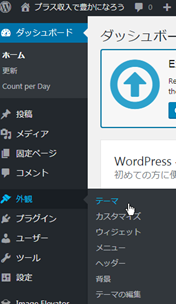
新規追加をクリックします。
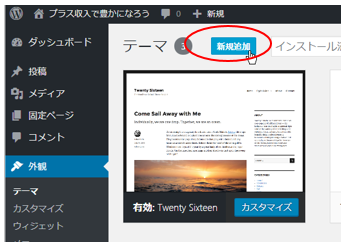
テーマのアップロードをクリックします。
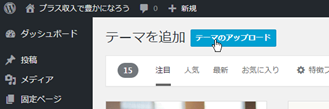
ファイルの選択で、ダウンロードしたsimplicity のzipファイルを選んで、「今すぐインストール」を選択します。
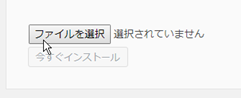
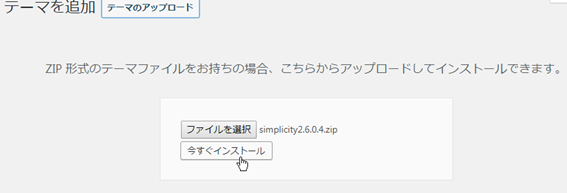
インストールが終了したら、有効化をクリックします。
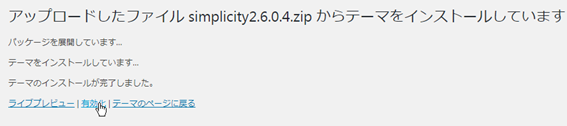
有効になりました。
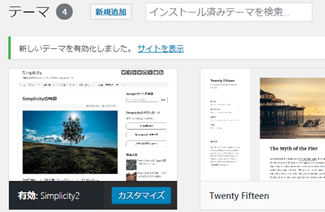
手順3. 子テーマをインストール
さらに、子テーマをインストールします。
先ほどと同様に、メニューから「外観→テーマ」を選択します。
そして、「新規追加」「テーマのアップロード」まで、同様に進んで、
今回は、子テーマのzipファイルを選択します。
選択したら、「今すぐインストール」をクリックします。
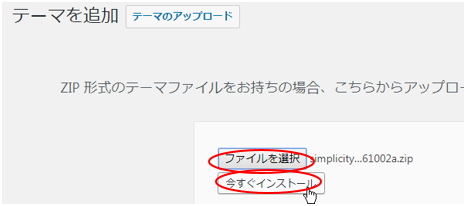
「有効化」をクリックします。

子テーマを有効にして使用することで、
カスタマイズは子テーマに対して行うことができるため、
カスタマイズした結果を消さずに、
Simplicity2 本体のほうをバージョンアップすることができます。
インストールの手順は以上です。
インストールが終わったら、いくつか設定をしましょう。
以下の項目について、記事を書いて行きますので、
設定していきましょう。
- アナリティクスの設定
- SEACH・CONSOLEの設定
- グローバルメニューの設定
- 記事へ目次をつける方法
- ヘッダ画像の作り方
